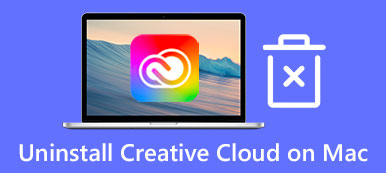Essendo una delle applicazioni di comunicazione prevalenti, puoi installare Discord sul tuo PC per condividere lo schermo con altri giocatori. Naturalmente, Discord è disponibile anche per Mac e dispositivi mobili. Tuttavia, molte persone hanno chiesto come aderire Discordia su Mac su internet. Questo articolo intende dirti come utilizzare correttamente questa app su Mac e come risolvere i problemi durante il processo.

- Parte 1: come scaricare e utilizzare Discord su Mac
- Parte 2: Come risolvere l'aggiornamento di Discord non riuscito su Mac
- Parte 3: Domande frequenti su Discord per Mac
Parte 1: come scaricare e utilizzare Discord su Mac
Come scaricare Discord per Mac
Come installare Discord su Mac è una domanda frequente sul web. La procedura è leggermente diversa da quella su PC, ma puoi ottenerla seguendo i passaggi seguenti.

Passo 1 Visita il sito Web Discord, vai alla pagina di download dell'app, trova la versione per Mac e fai clic su Scarica Ora pulsante.
Passo 2 Quindi apri il file scaricato chiamato Discord.dmg.
Passo 3 Infine, trascina e rilascia l'icona Discord nella cartella Applicazioni.
Note:: dal marzo 2022, Discord è stato aggiornato per aggiungere il supporto nativo per il silicio Apple. Significa che gli utenti possono scaricare l'ultima versione di Discord su un Mac con silicio Apple o Intel.
Come usare Discord su Mac
Dopo aver scaricato Discord su Mac, devi unirti a un server per parlare con gli altri. In generale, devi avere un URL di invito per unirti a un server Discord. In caso contrario, fai clic su un collegamento di invito accanto al server desiderato nell'elenco e conferma che desideri unirti al server quando richiesto.
Parte 2: Come risolvere l'aggiornamento di Discord non riuscito su Mac
Discord non è stabile su Mac. Molti utenti hanno riscontrato problemi, come Discord danneggiato su Mac durante l'installazione o errore di aggiornamento. Qui condividiamo con te le soluzioni per risolvere rapidamente questi problemi.
Soluzione 1: riavvia il Mac

L'app potrebbe bloccarsi. Pertanto, la prima e più semplice soluzione per correggere Discord che non si aggiorna su Mac è il riavvio del computer. Vai al Apple menu e scegli Ricomincia. Attendi che lo schermo diventi nero e si riaccenda.
Soluzione 2: controlla lo stato del server Discord

A volte, Discord non funziona su Mac perché i server si interrompono. Ciò può anche causare un problema di ciclo di aggiornamento. Puoi controllare lo stato su https://discordstatus.com/ nel tuo browser. Se vedi simboli arancioni o rossi, attendi che funzionino di nuovo.
Soluzione 3: svuota la cache di Discord

Alcuni utenti hanno scoperto di aver risolto il problema che Discord si chiudeva inaspettatamente su Mac durante lo streaming dopo aver cancellato i file della cache. Quindi, questa è un'altra soluzione che vale la pena provare.
Passo 1 Apri l'app Finder, vai su Go menu e scegliere Vai alla cartella.
Passo 2 Copia e incolla ~/Libreria/Supporto per applicazioni/discord nella casella e premere il tasto Go pulsante.
Passo 3 Trova le cartelle denominate Cache, GPUCachee Codice Cachee trascinali e rilasciali nel file Cestino icona sul Dock.
Passo 4 Fare clic con il tasto destro del mouse su Cestino icona e seleziona Vuota il Cestino per svuotare completamente la cache di Discord su Mac.
Soluzione 4: reinstallare Discord
L'ultimo ma non meno importante modo per risolvere Discord che non si aggiorna su Mac è reinstallare l'app. Qui includono due fasi, la disinstallazione di Discord e l'installazione dell'ultima versione. Apeaksoft Mac Cleaner è una soluzione completa per disinstallare Discord su Mac.

4,000,000+ Download
Rimuovi completamente Discord dal Mac.
Elimina Discord con i file associati.
Supporto per la disinstallazione con un clic.
Disponibile per un'ampia gamma di dispositivi Mac.
Ecco i passaggi per reinstallare Discord:
Passo 1 Scansiona appEsegui il programma di disinstallazione di Discord dopo averlo scaricato sul tuo Mac. Clicca il Kit di strumenti e scegli Disinstallare. Colpire il Scannerizzare pulsante per iniziare a cercare Discord e i file correlati. Quindi fare clic su Visualizza pulsante per andare avanti.
 Passo 2 Disinstalla Discord dal Mac
Passo 2 Disinstalla Discord dal MacSeleziona l'app Discord nell'elenco delle app e vedrai tutti i file associati sul lato destro. Seleziona la casella accanto a Seleziona tutto sopra il riquadro di destra. Clicca il Pulizia e inserisci la tua password quando ti viene chiesto di confermarla.
 Passo 3 Reinstallare Discord
Passo 3 Reinstallare DiscordRiavvia il Mac dopo aver disinstallato Discord. Quindi accedi al sito Web ufficiale e installa nuovamente l'ultima versione su Mac.
Letture consigliate
Elimina e disinstalla Anaconda dal tuo Mac
Parte 3: Domande frequenti su Discord per Mac
Perché Discord non funziona sul mio Mac?
Discord non funziona su Mac perché la tua app non ottiene privilegi amministrativi, problemi di rete o file di cache mancanti.
Perché non riesco a eliminare Discord dal Mac?
Se l'app Discord o i processi sono in esecuzione in background, potrebbe causare un errore durante la disinstallazione.
Posso aggiornare manualmente Discord su Mac?
Rassegna Stampa cmd + R tasti sulla tastiera e l'app Discord si spegnerà per alcuni istanti. Quindi riavvia l'app e controlla manualmente gli aggiornamenti.
Conclusione
Ora dovresti capire cos'è Discord per Mac, come scaricarlo sul tuo computer e come risolvere l'aggiornamento o problemi di danneggiamento. Puoi seguire la nostra guida per padroneggiare questa app di comunicazione. Più domande? Si prega di lasciare il messaggio qui sotto.